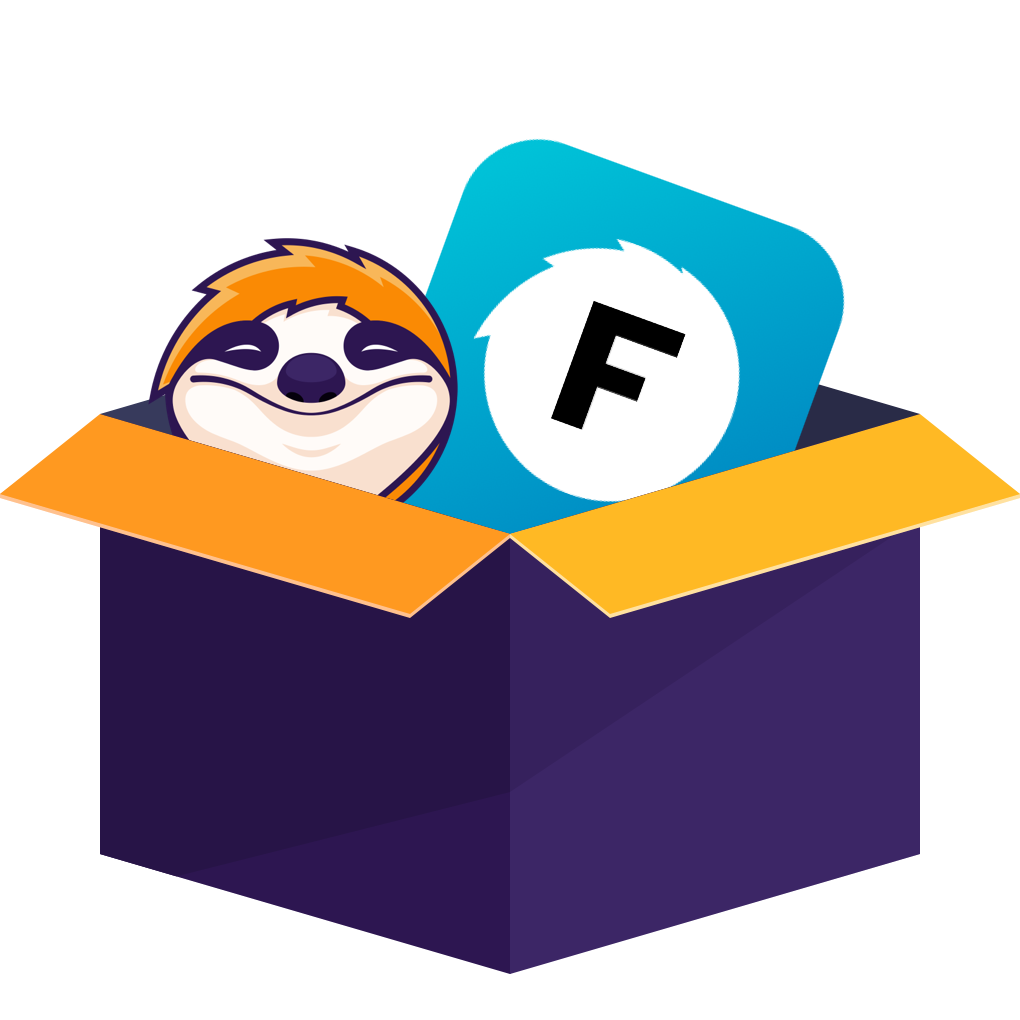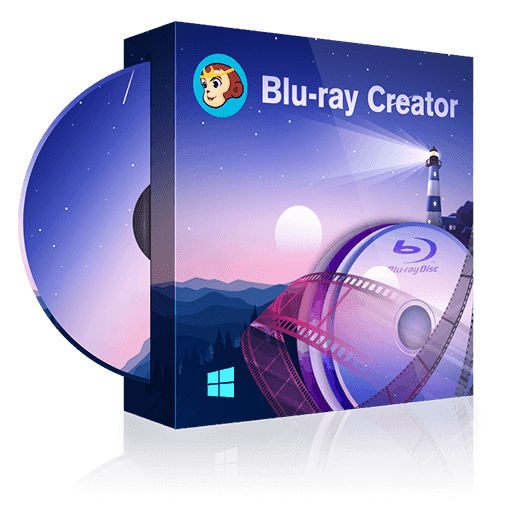ファン必見!ジャニーズFC動画を個人で楽しむための保存方法を解説
大人気のジャニーズグループを擁するファミリークラブ(FC)では、配信が期間限定のことも多く、手元にローカル保存していつでも楽しみたいと感じる人は少なくありません。
また、FCでしか視聴できない動画が数多く存在するため、規約違反と承知しつつも、あくまで個人的に楽しむ目的で保存しておきたいと考える人がいるのも事実です。さらに、SMAPや嵐、キンプリなどのように退所や解散によって視聴できなくなるケースもあり、推しのジャニーズメンバーの映像を長く手元に残したいという思いは自然でしょう。
そこで本記事では、パソコンとスマホの両方からジャニーズFC動画の保存方法について、考え方と手順をわかりやすく解説していきます。
【PC&スマホ】ジャニーズFC動画を保存する4つの方法
【Windows&Mac】StreamFab でジャニーズFC動画をPCにダウンロードして保存する
StreamFab Family Club ダウンローダーは、ジャニーズファミリークラブ(FAMILY CLUB)関連のオンライン動画に対して、内蔵ブラウザで再生中のコンテンツを検出し、MP4/MKV での保存に対応する場合があるツールです。「機能が充実」、「動画ダウンロード速度が速い」、「成功率が高い」との3つの特徴があります。

- FAMILY CLUB Online と FAMILY CLUB Memberに対応
- 1080p/720pの画質でFCジャニーズ動画を永久保存
- 複数の動画をまとめMP4/MKV形式で保存
- ジャニーズFCのライブ配信もダウンロードできる
また、StreamFab オールインワンは、ジャニーズFC動画に限らず、ジャニーズネットオンライン/DAZN/WOWOW/mediable/バンダイチャンネル/Amazonプライムビデオ/U-NEXT/Abema/TVer/NHKプラス など、多数の動画サイトに対応しています。何より、StreamFabを使えば永久無料にYouTube動画をダウンロードすることができます。
無料体験期間は30日、この期間でFCから動画3本をフル尺で保存できます。
購入したい場合は月額プランと永久プランから選べます。
StreamFabでFC動画をダウンロードするのは簡単です。

インストールパッケージをクリックすると、自動的にインストールされます。
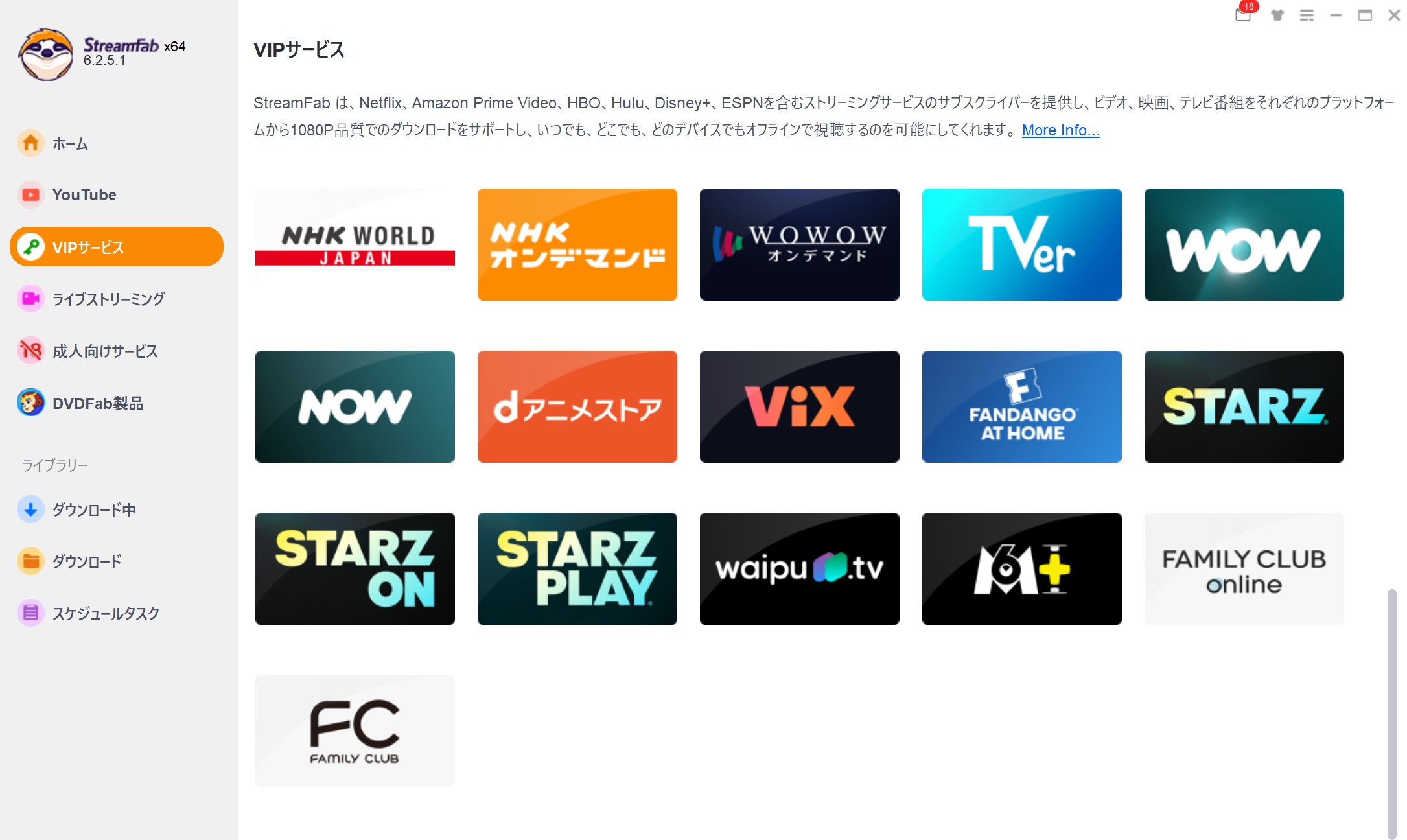
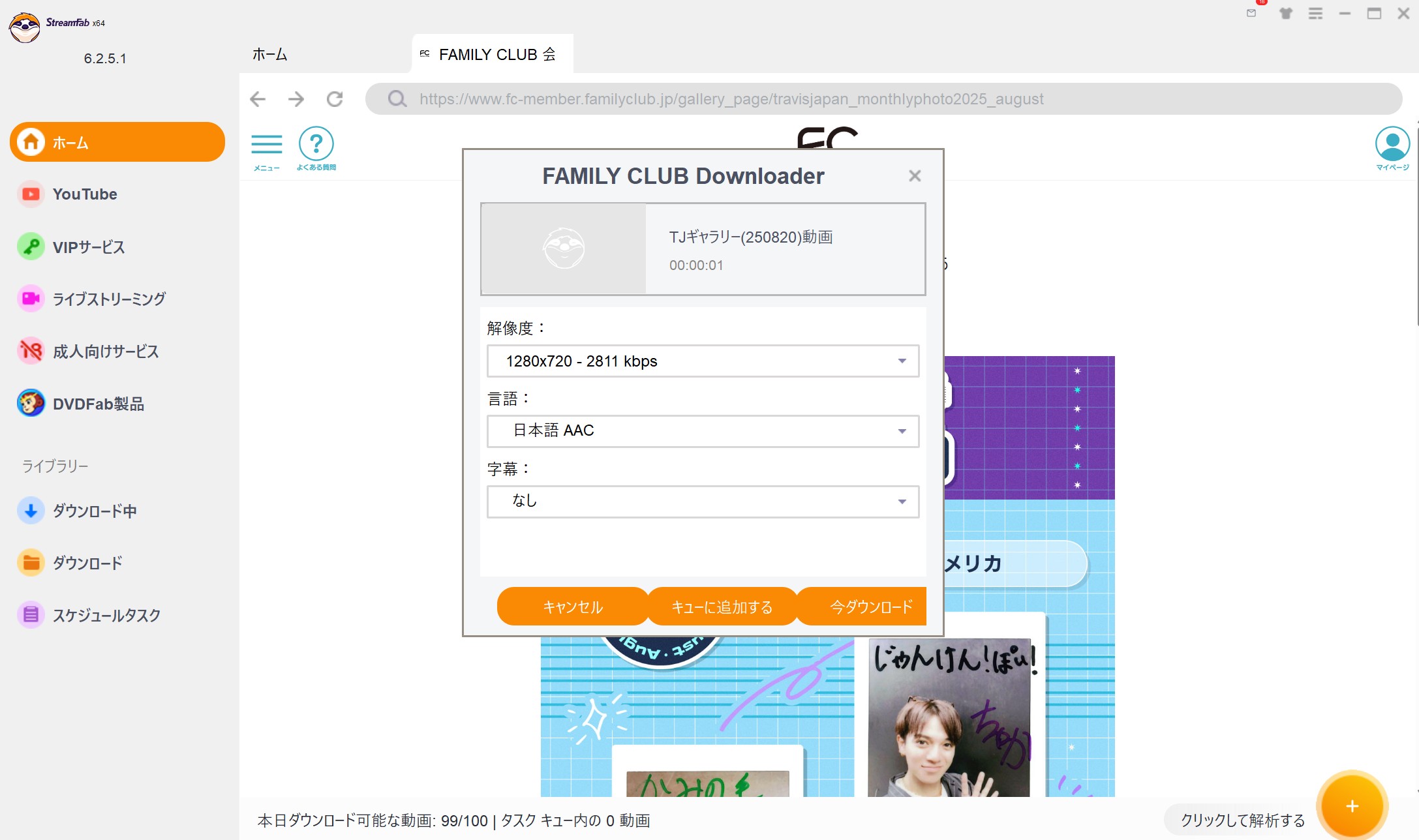
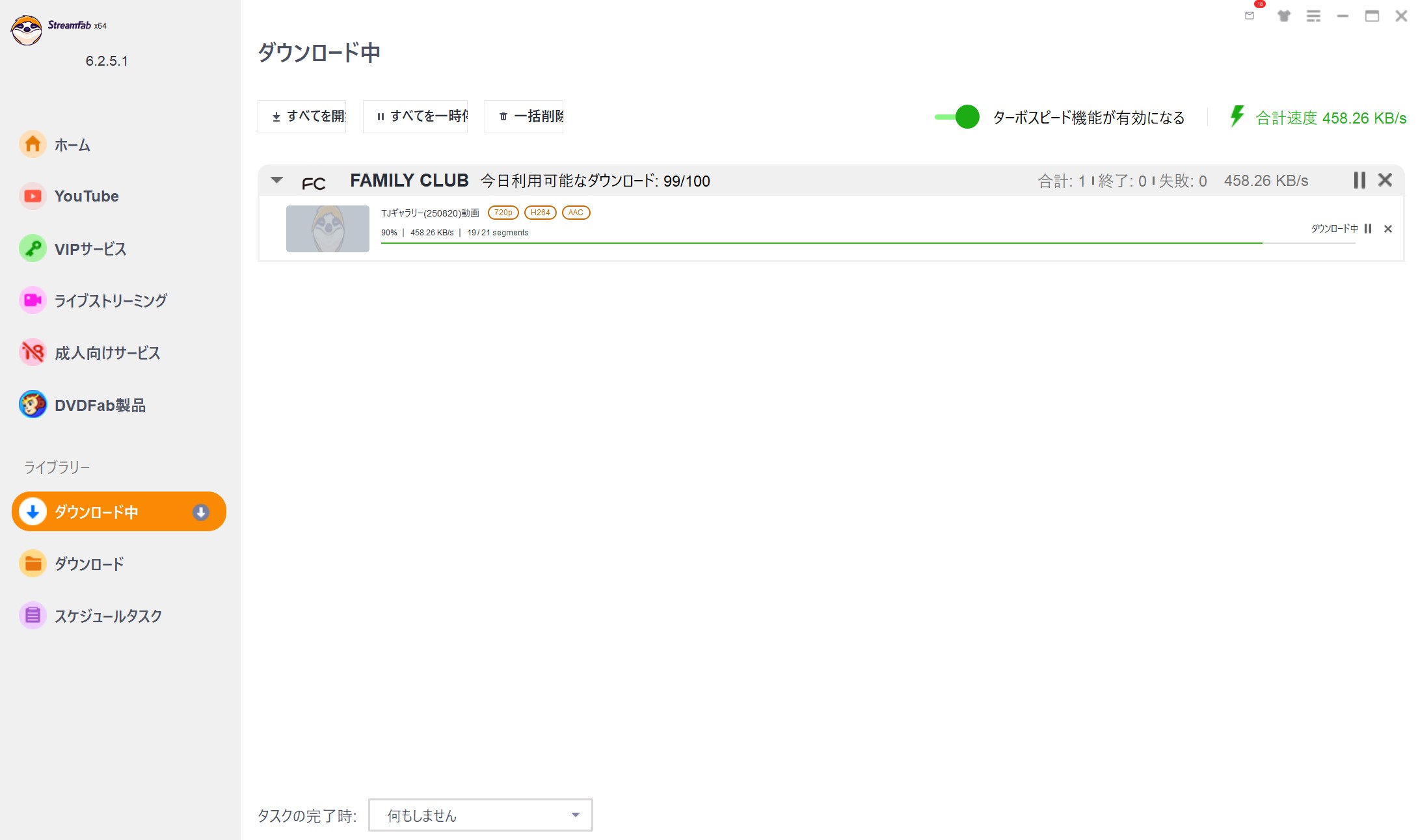
【Windows向け】RecordFabでFC動画をPCに録画して保存する方法
RecordFabは、パソコン画面の録画ができるソフトです。バックグラウンドで録画可能、最大2倍速でHD又はFHDの高画質でFC動画を保存してくれます。ライブ配信の録画もサポート。また、ジャニーズFC動画以外にも、YouTubeやニコニコ動画、Huluなどの動画や生放送も保存可能です。
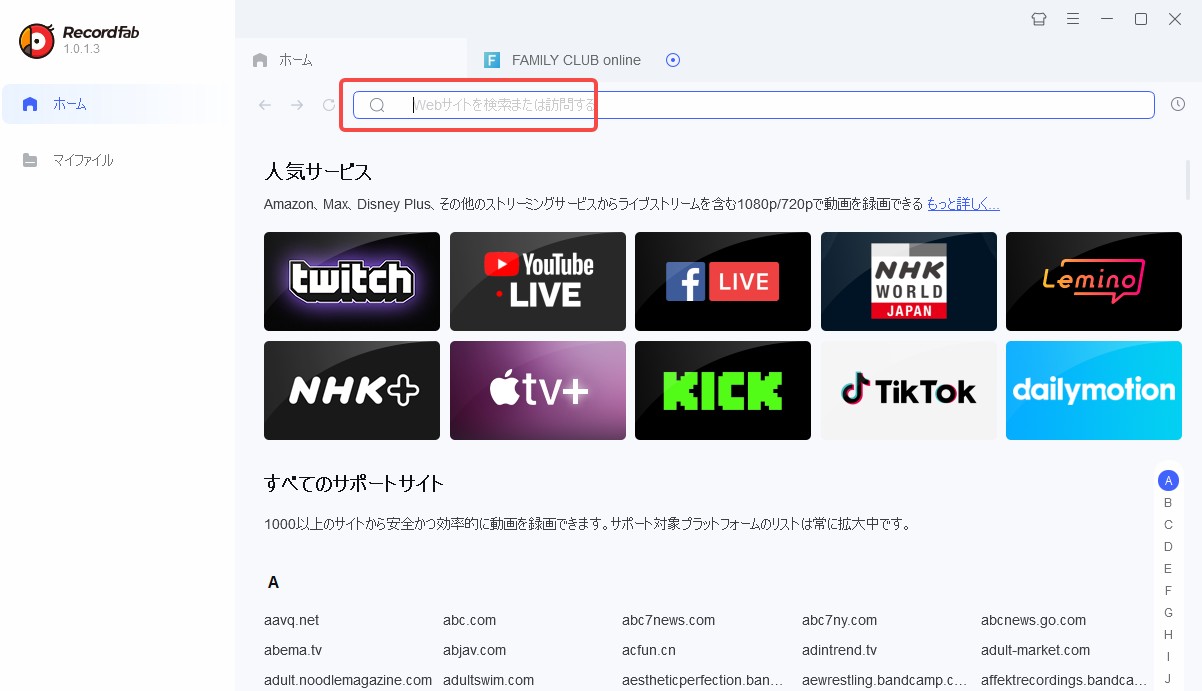
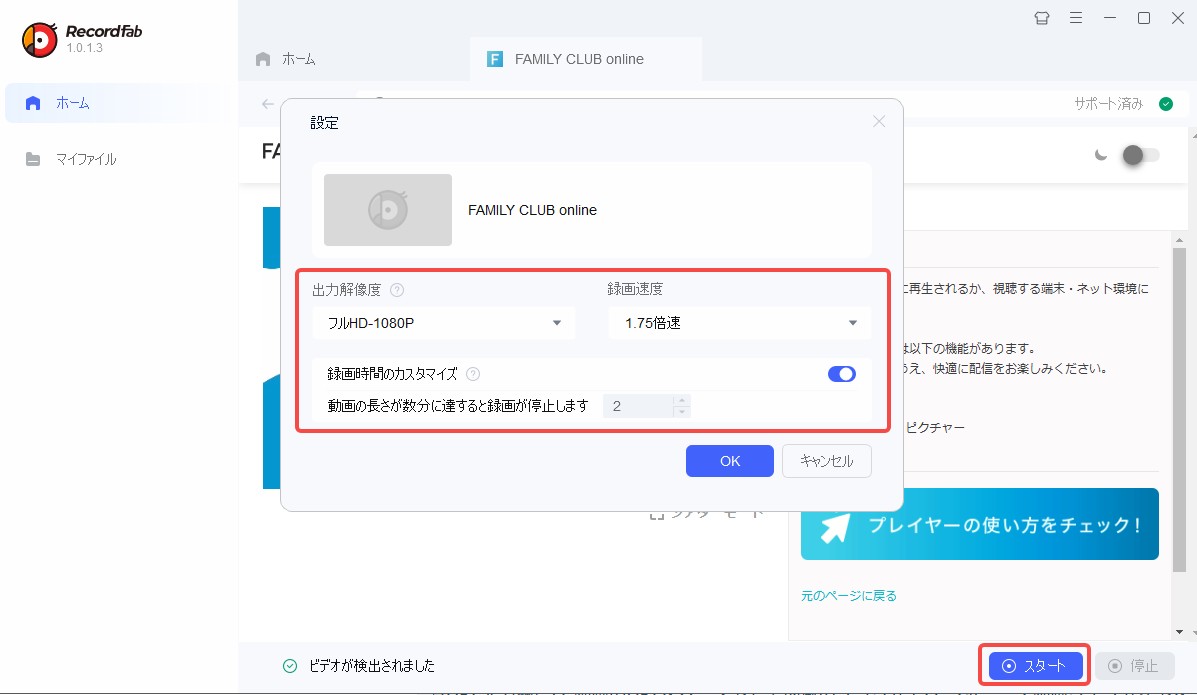
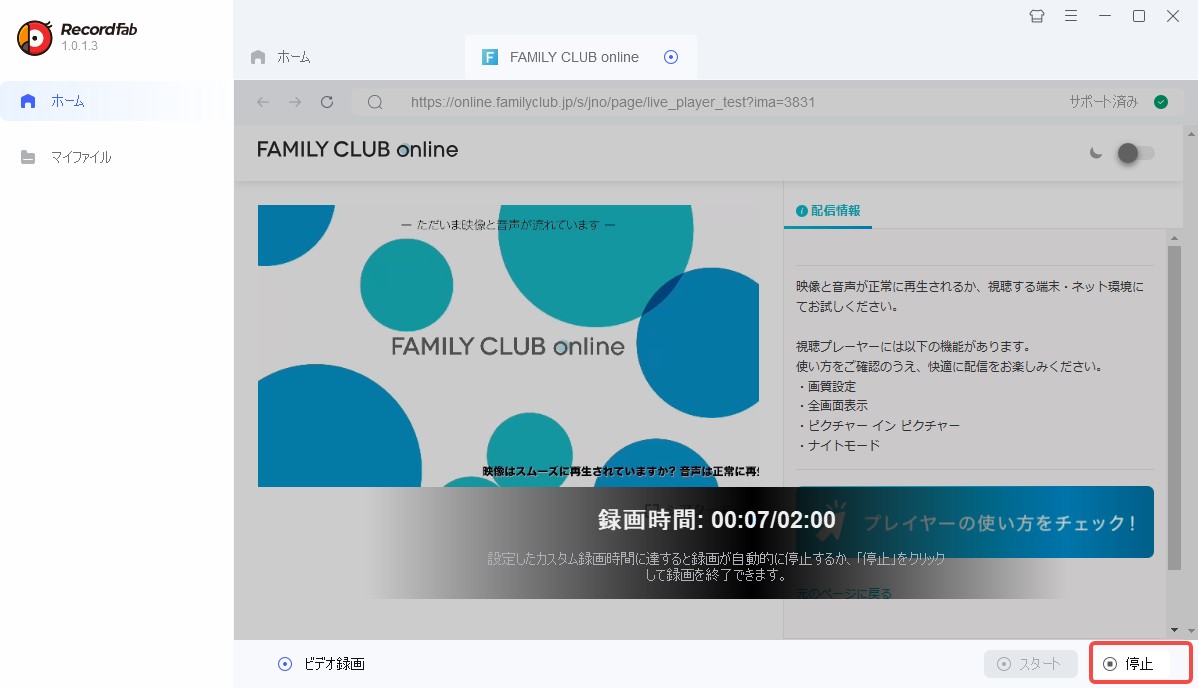
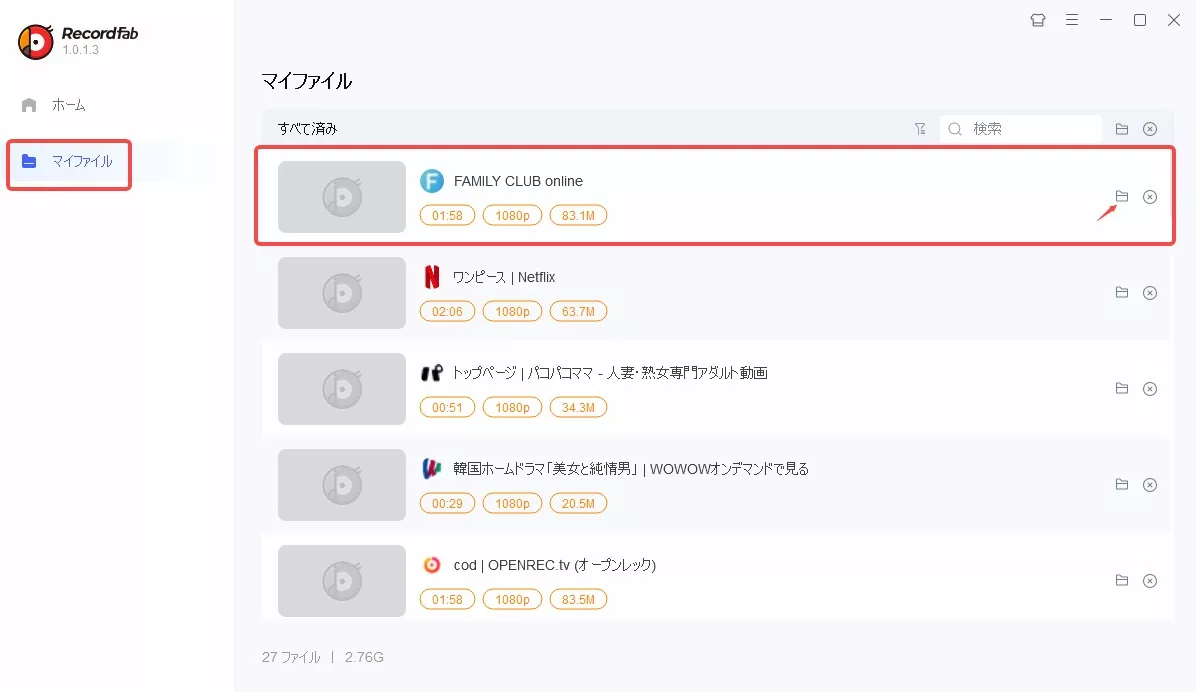
iPhoneにジャニーズFC動画を保存する
iPhoneに保存する方法は2種類で、アプリを使う方法と画面録画を活用する方法です。それぞれの使い方を解説しましょう。
動画保存アプリKingbox.
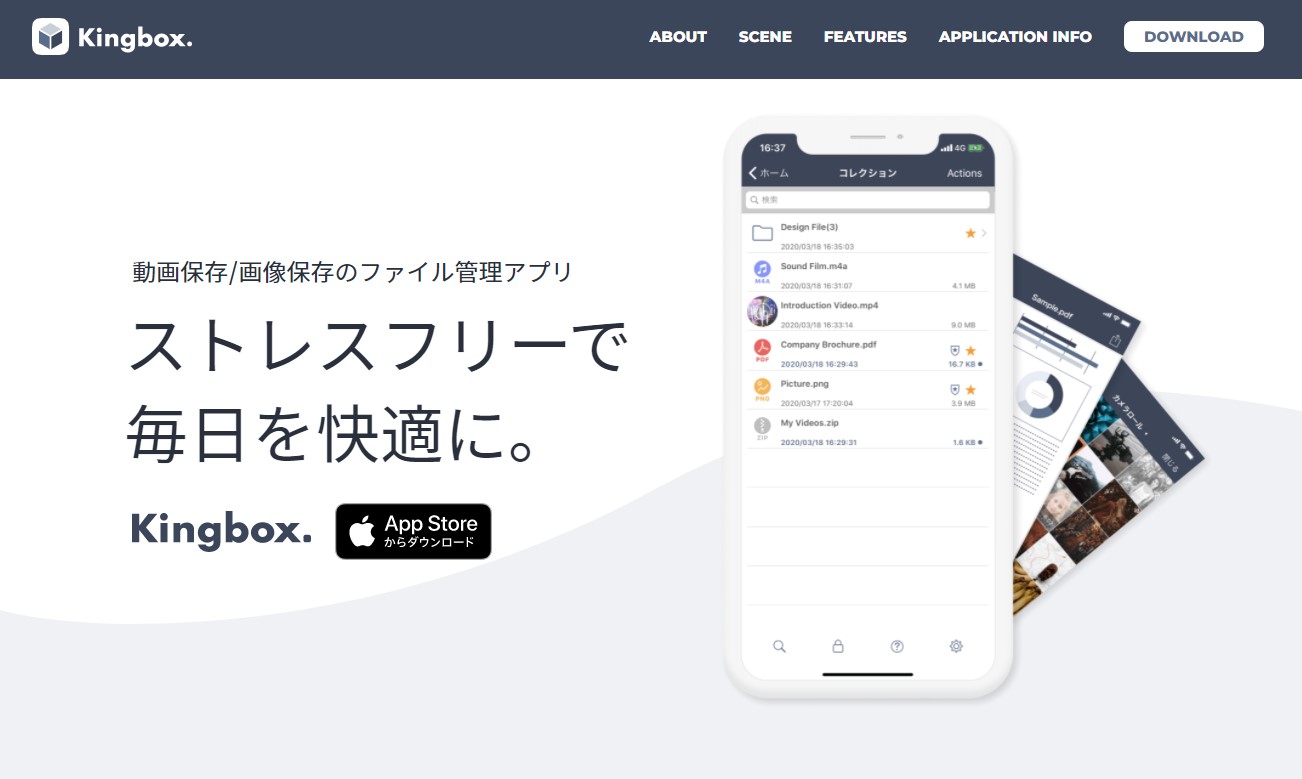
Kingbox.は、ジャニーズFC動画をはじめ、YouTubeやTik Tok、Instagramのストーリーズなどに投稿されている動画を保存・管理できるアプリです。
- Kingbox.をインストールしたアプリを起動し、「ブラウズ」、「ブラウザ」の順に選択します。
- ブラウザをタップするとGoogleの検索画面が表示されるので、画面上部のURLに保存したい動画のURLを貼り付けます。
- 自動で動画変換が開始されるので、完了の表示が出たら左上にある「ホーム」から最初の画面へ戻りましょう。
- 保存した動画は、初期画面にある「コレクション」から確認できます。
- アプリ内ではなくiPhone本体へダウンロードしたい方は、「Action」から動画を選択して「カメラロール」をタップすれば本体への保存が完了です。
画面録画
続いてご紹介するのが、画面録画です。
アプリのインストールが手間だったり、面倒だと感じたりする方におすすめの方法です。画面録画はiPhone画面を録画してくれる便利な機能で、元々内蔵されています。
- iPhoneの設定から「コントロールセンター」を選び、次に「コントロールカスタマイズ」をタップします。
- 画面下部に「コントロールを追加」とあるので、それをタップすると「画面収録」が表示されます。画面収録の横にある「+」をタップすれば、コントロールセンターの項目に画面録画が追加されます。
- 続いて、ブラウザでFC動画を起動させましょう。起動させたら画面を下から上にスライドし、コントロールセンターを出します。先ほど追加した画面録画の「録画マーク」があるので長押しし、マイクの設定をオンにします。
- マイクをオンにすると画面に「収録開始」を表示されるので、タップするとカウントダウンがスタートします。その間にFC動画へと戻り、動画再生をスタートさせましょう。
- 動画の再生が終了したら、同じようにコントロールセンターを表示させて「録画マーク」をタップすれば録画は終了です。保存した動画を確認するには、iPhone内のカメラロールから行いましょう。
画面録画を主とした機能なので、マイクの設定はオフになっているケースが多いです。録画前に必ずマイク設定をオンにしましょう。
iCapでジャニーズFC動画の保存
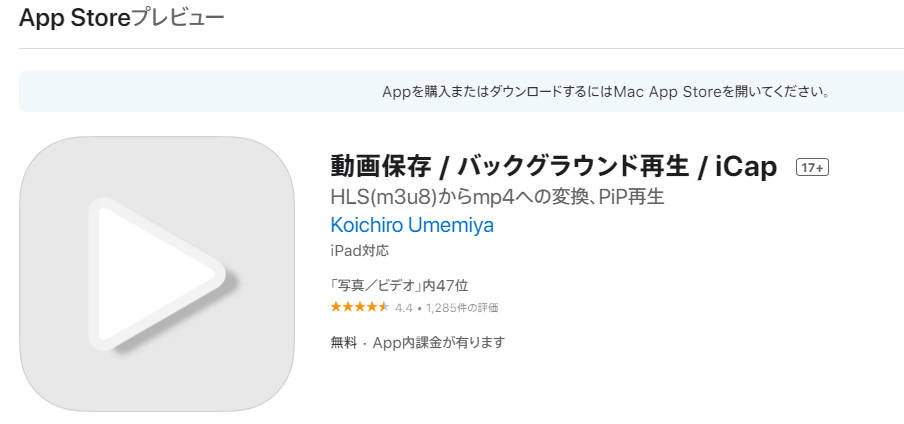
iCapはダウンロードした動画をアプリ内で再生はできる動画保存アプリです。アイコンがシンプルですが、アイコンからは想像できないほどしっかりするアプリです。非常に使いやすいです。
また、アップデート後に速度低下や不安定化が起きる場合があり、30分(約200MB)の動画はAndroidなら5分未満でも、iCapでは20分以上かかることがあります。
さらに無料版は1日6回までの保存制限があり、それ以上は2,400円の買い切りプレミアム版が必要です。
- まず、「iCap」をスマホにダウンロードして、インストールします。
- FC動画ページを開くと動画を再生します。
- FC動画の右下隅に「ダウンロード」をクリックして、「MP4に変換と「HLSのまま」のダウンロード方式が表示します。ここで「MP4に変換」をクリックします。
- ダウンロードの完了を待ちます。動画のライブラリで「共有メニュー」をクリックして、「ビデオを保存」の選択肢が出てきます。これをクリックして、動画を保存することができます。
AndroidにジャニーズFC動画を保存する
続いてご紹介するのが、AndroidでジャニーズFC動画の保存方法です。こちらもアプリを使う方法と画面録画の方法をそれぞれご紹介していきます。
DManager Browser & Documents
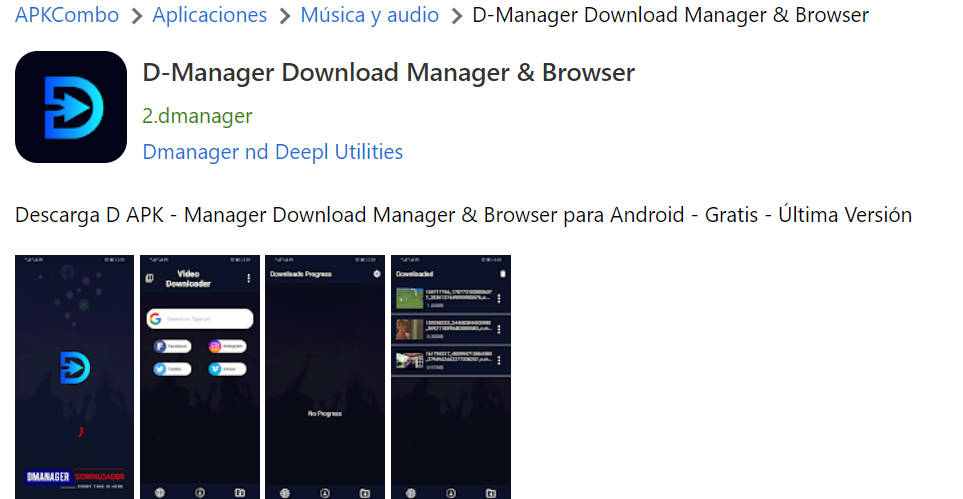
- まず、Androidにこのアプリをダウンロードして、インストールします。
- 「DManager Browser & Documents」を開いて、「検索/Webサイトを入力」のところで動画のリンクを入れます。
- 動画ページを開くと、画面の下にある四角に上向きの矢印のマークをクリックします。
- 出てきたメニューの中で「デスクトップ用サイトを表示」をクリックします。
- 次の画面で「Desktop」をクリックします。
- 最後「ダウンロード」をクリックします。ダウンロードが完了して、画面下にある「Dmanager」をクリックします。保存した動画を長押しして、出てきたメニューの中、「以下のアプリで開く」で「ビデオに保存」をクリックして、動画をAndroidに保存することができます。
HTML Viewer
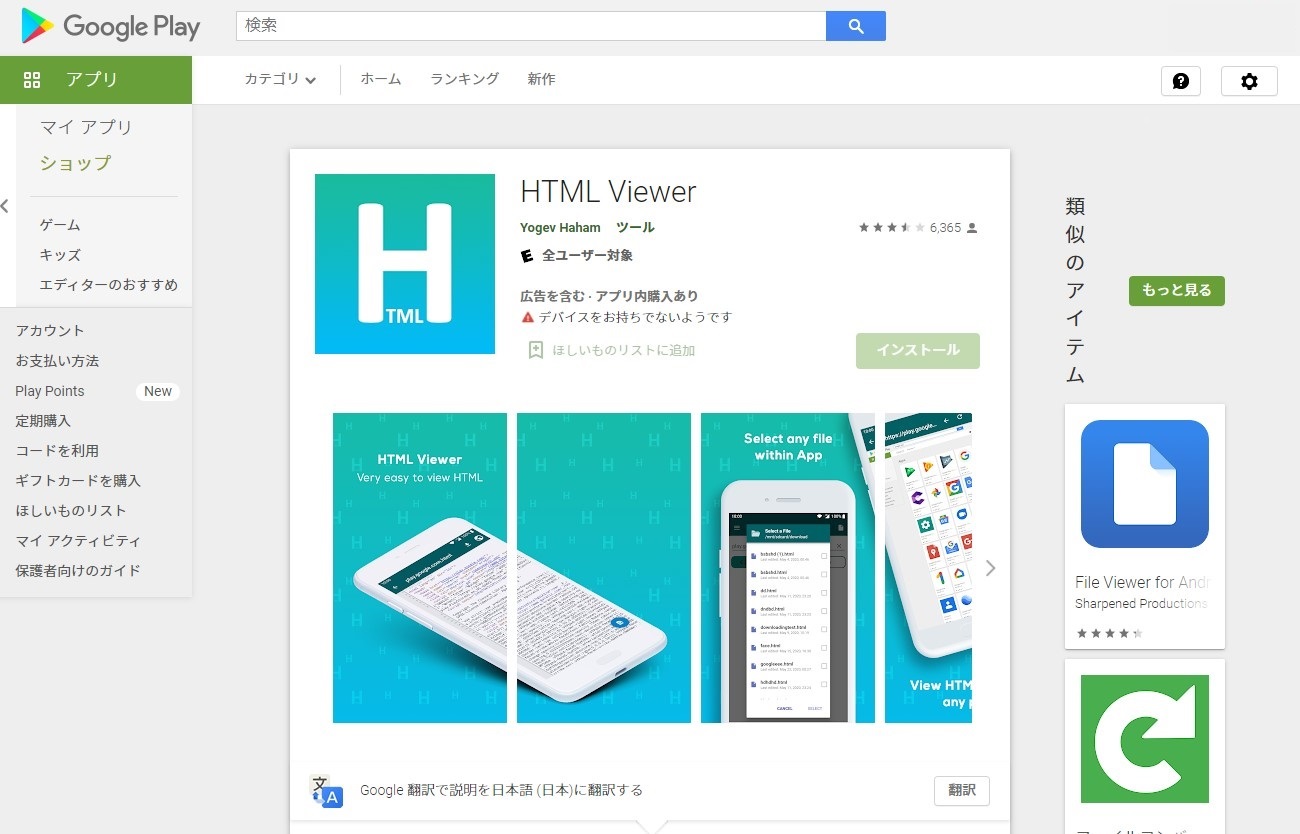
HTML Viewerは、無料でウェブサイトのソースコードが見られるアプリです。ソースコードと聞くと難しそうに思われがちですが、順を追っていけば簡単に動画の保存が可能です。
- まず、FCサイトにいって保存したい動画のURLをコピーします。
- 続いてインストールしたHTML Viewerを開き、コピーしたURLを貼り付けて「View Source」をおします。画面いっぱいにソースコードが表示されるので、右下にある眼鏡マークをタップしてポップアップに「file_name」と入力します。
- すると「file_name」が強調して表示されるので、「file_name/●●●●/」の●●●●部分をコピーしましょう。
- メモ帳アプリを開き、「http://fc-member.stream2.johnnys-net.jp/fc-member/」とコピーした●●●●を合わせていきます。http://fc-member.stream2.johnnys-net.jp/fc-member/●●●●/●●●●/と組み合わせましょう。
- これがFC動画のURLになります。完成したURLを、クリックボックス+などの動画ダウンロードアプリに貼り付ければダウンロードが可能です。
スクリーンレコード
Android11以降には、「スクリーンレコード」と言われる録画機能が標準装備となりました。iPhoneの画面録画と同じく、アプリを使わずに動画の録画と保存が可能です。
- 画面を下にスワイプしてクイック設定を開きます。「鉛筆アイコン」を選び、スクリーンレコードを長押ししてクイック設定へとドラッグ&追加します。
- スクリーンレコードのアイコンを選ぶと「録画を開始しますか?」と表示され、マイクをオンにして「開始」をします。
- 3秒のカウントダウンがされるので、0秒になる前に録画したい動画の再生を行えば完了です。終了時には、再度クイック設定を開いて赤く表示される「タップして停止」を押せば録画は終了されます。
ただし、Android10以前の使っている場合には、スクリーンレコードが搭載されていないため、アプリのインストールが必要です。
そこでおすすめしたいのが「AZ スクリーンレコーダー」です。AZ スクリーンレコーダーは簡単操作で、高画質な録画が可能です。さらに、保存した動画をトリミングや切り取りなどの編集もできます。
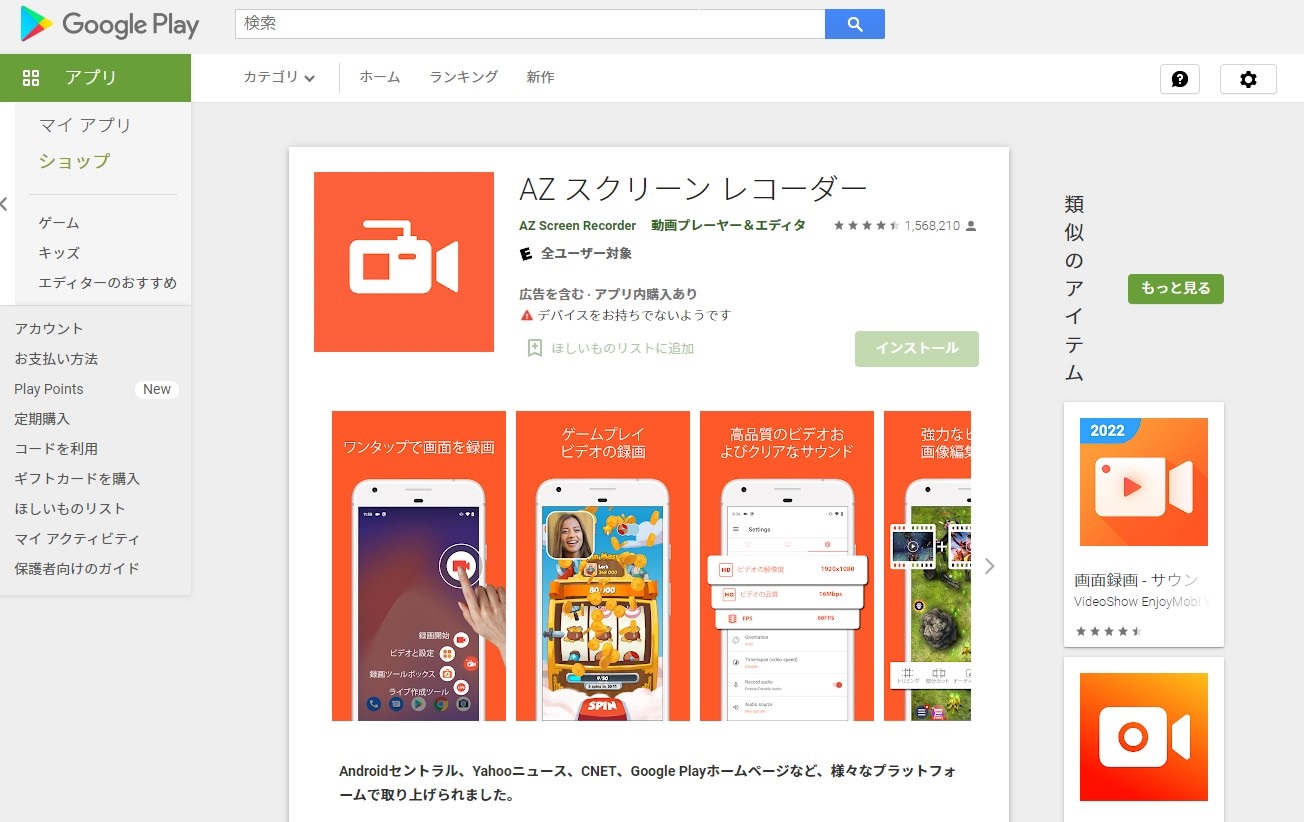
- インストールしたAZ スクリーンレコーダーを開いて録画ボタンを押すと「AZ Screen Recorderで画面に表示されているコンテンツのキャプチャを開始しますか?」というポップアップが表示されます。
- 「今すぐ開始」をタップすると、カウントダウンが始まって録画が開始されます。
- 保存した動画は、アプリ内にMP4ファイルとして保存されるので確認してみましょう。
方法比較表(PC・スマホの保存手段)
| 方法 | 成功率 | 操作難易度 | 画質/音声 | 想定リスク |
|---|---|---|---|---|
| StreamFab | ★★★★★ | 低 | 最大8K/音声安定 | 低 |
| RecordFab | ★★★★☆ | 低 | FHD/同期良好 | 低 |
| iPhone画面録画 | ★★★☆☆ | 中 | HD/マイク設定要 | 真っ黒失敗あり |
| Androidスクリーンレコード | ★★★☆☆ | 中 | HD/機種差あり | 音声抜け |
| Kingbox./iCap/HTML Viewer | ★★☆☆☆ | 高 | HD/不確実 | アプリ動作不安定 |
保存できない時の原因×対策
| 症状 | 主な原因 | 対策 |
|---|---|---|
| 録画が真っ黒 | DRM保護/再生環境 | RecordFabでPC録画/再生プレイヤの切替 |
| URL抽出不可(m3u8/MPD) | 暗号化配信 | StreamFabで直接解析&保存 |
| スマホアプリが失敗 | 仕様変更/OS非対応 | PCで保存→スマホ転送 |
| 音声が入らない | マイク設定OFF | 録画前にマイクONを確認 |
違法?バレる?— ジャニーズFC動画保存に関するFAQ
個人的に視聴する目的であれば、私的使用の範囲における保存は認められています。ただし、SNSへの投稿や動画サイトへの転載・公開は著作権侵害に該当します。関連ガイド:ジャニーズ配信を保存
期間限定や退団・解散に備える保存のコツ
- 公開期間内に保存(終了後はアクセス不可の可能性が高い)。
- 動画タイトル・日付・出演者などのメタ情報を保存時にファイル名へ追記。
- 長期保管や家族視聴なら、後述のBlu-ray化が安定。
ジャニーズFC動画をBlu-rayに作成する方法
先に述べたように、会員限定のジャニーズファンクラブでいつでもFC動画を見られるわけではありません。グループの解散や、芸能人の退団により昨日までずっと見られてきた動画は急に見られなくってしまうことも!そこでジャニーズファンクラブの動画をDVDやBlu-rayに作成したほうがいいでしょう。
ジャニーズFC動画をBlu-rayに作成する場合は、DVDFab Blu-ray 作成がオススメです!家族と自宅テレビで安定再生でき、オフライン保存にも向きます。
DVDFab Blu-ray オーサリングを利用すると、スマホやカメラで取った動画やネットでダウンロードした動画などをBlu-ray/Blu-rayデータに書き込みすることができます。対応形式が多く、多彩のメニューテンプレートから気に入ったものを選択してテキストや背景を自在に設定できます。
30日の無料体験は可能、ぜひ試してください。
FC動画をBlu-ray形式に変換する手順は次の通りです。
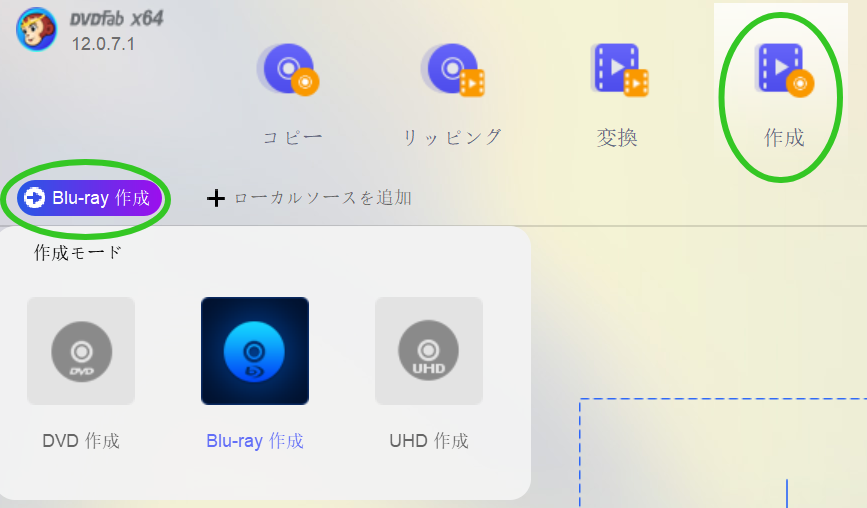
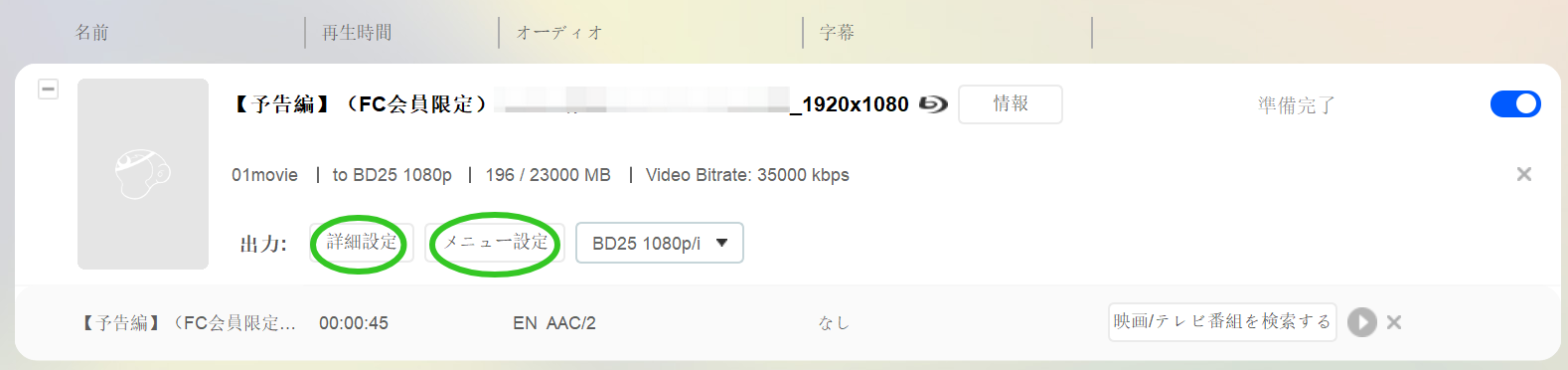
詳細設定画面で、ファイル名や出力サイズ、ビデオ画質、再生モードなどいろいろ変更できます。面倒に思っているなら、デフォルトのママでいいです。
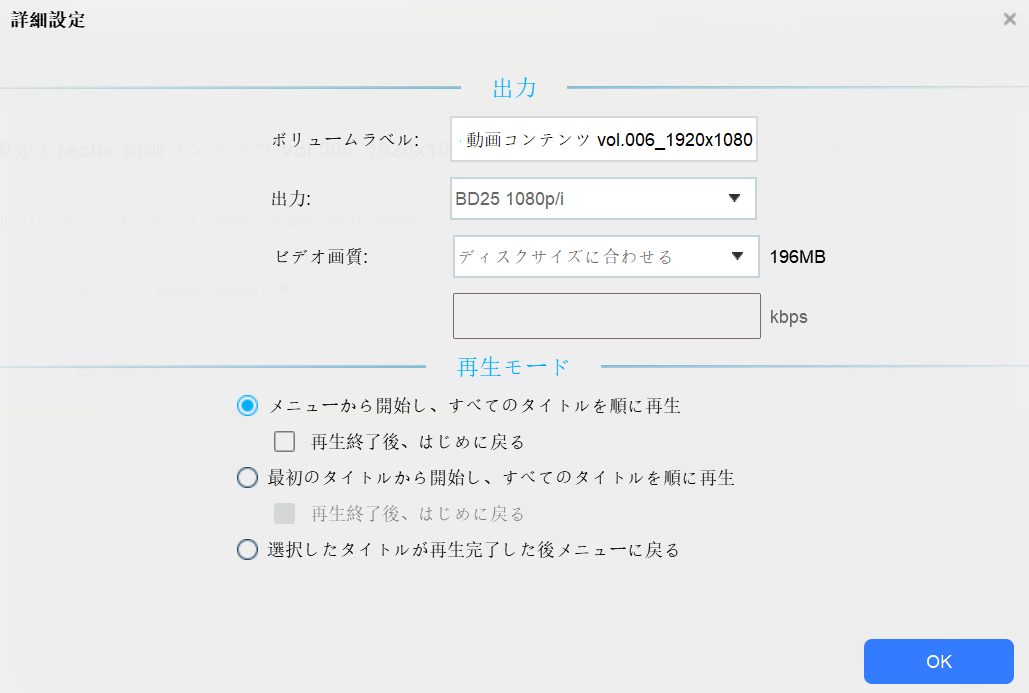
メニュー設定でフォントや背景図などカスタムで設定することができます。
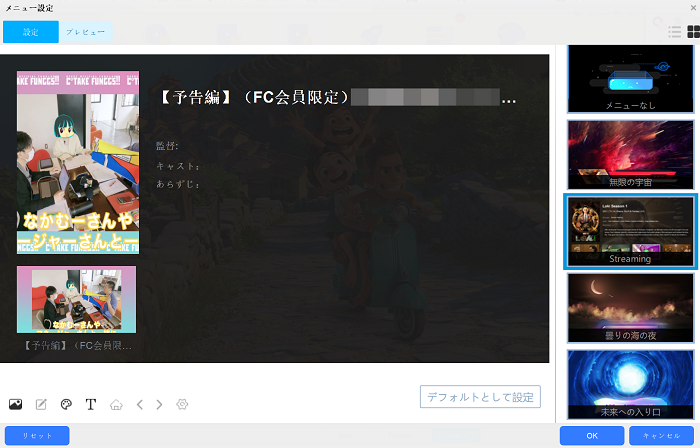
![]()
まとめ
今回は、ジャニーズFC動画の保存方法をご紹介しました。スマホアプリや元々内蔵されている機能、ソフトなど様々な方法が存在します。確実性を重視するならPCでStreamFabまたはRecordFabを使って保存し、必要に応じてスマホへ転送するとよいでしょう。
ただし、会員限定のジャニーズ誕生日動画などをダウンロードしても、保存した動画の公開・拡散は不可です。ファンクラブからブロックされないよう自分だけで楽しむ前提で運用してください。